Annonse
 Når du formaterer en harddisk Slik formaterer du en ny intern harddisk eller solid State DriveHvis du har en ny HDD eller SSD, bør du formatere den. Gjennom formatering kan du tørke gamle data, malware, bloatware, og du kan endre filsystemet. Følg vår trinnvise prosess. Les mer eller en flash-stasjon Hvordan formatere en USB-stasjon og hvorfor du trengerFormatering av en USB-stasjon er enkelt. Guiden vår forklarer de enkleste og raskeste måtene å formatere en USB-stasjon på en Windows-datamaskin. Les mer , forbereder du den for bruk som et lagringsmedium av et operativsystem. Under denne prosessen er et filsystem satt opp og all informasjon som tidligere er lagret på stasjonen, blir fjernet.
Når du formaterer en harddisk Slik formaterer du en ny intern harddisk eller solid State DriveHvis du har en ny HDD eller SSD, bør du formatere den. Gjennom formatering kan du tørke gamle data, malware, bloatware, og du kan endre filsystemet. Følg vår trinnvise prosess. Les mer eller en flash-stasjon Hvordan formatere en USB-stasjon og hvorfor du trengerFormatering av en USB-stasjon er enkelt. Guiden vår forklarer de enkleste og raskeste måtene å formatere en USB-stasjon på en Windows-datamaskin. Les mer , forbereder du den for bruk som et lagringsmedium av et operativsystem. Under denne prosessen er et filsystem satt opp og all informasjon som tidligere er lagret på stasjonen, blir fjernet.
Du har kanskje hørt om datafilsystemer som FAT eller NTFS før, men vet du faktisk hva de gjør og hvilke du bruker? Denne artikkelen forklarer hvordan de fungerer, og hva deres forskjeller er. Jeg viser deg hvordan du finner ut hvilke filsystemer som kjører på stasjonene dine.
Hva er et datafilsystem?
Harddisker er delt inn i sektorer på omtrent 512 byte hver. Sektorer på sin side er gruppert i klynger. Klynger, også kjent som tildelingsenheter, har en definert størrelse på 512 byte til 64 kilobyte, slik at de vanligvis inneholder flere sektorer. En klynge representerer en kontinuerlig blokkering av plass på disken.
Operativsystemer er avhengige av et filsystem for å organisere den grupperte lagringsplassen. Filsystemet opprettholder en database som registrerer status for hver klynge. I hovedsak viser filsystemet operativsystemet i hvilket klynge (r) en fil er lagret og hvor det er ledig plass til å lagre nye data.
Hvilke filsystemer skal jeg vite om?
De utbredte Windows-filsystemene er FAT (File Allocation Table), FAT32 og NTFS (New Technology File System).
I korthet støtter NTFS en filstørrelse på mer enn 4 GB, partisjoner kan være større enn 32 GB, den administrerer bedre tilgjengelig plass enn FAT eller FAT32 og forårsaker dermed mindre fragmentering, og den kommer med en rekke sikkerhetsrelaterte funksjoner, inkludert on-the-fly-fil kryptering.
Sammenlignet med NTFS, tar FAT-filsystemer mindre plass, de utfører mindre skriveoperasjoner til stasjonen noe som gjør dem raskere og bedre passform for små flash-stasjoner, og de er plattform kompatibel. De største ulempene med FAT og FAT32 er en partisjonstørrelsesgrense på 32 GB og en filstørrelse begrenset til henholdsvis 2 GB eller 4 GB.
Et nytt filsystem som hovedsakelig brukes til flash-stasjoner er exFAT (Utvidet filallokeringstabell), også kjent som FAT64. I likhet med NTFS støtter den filer som er større enn 4 GB, partisjoner større enn 32 GB, og filhåndteringen unngår fragmentering. Samtidig er det raskt og optimalisert for mobil personlig lagring og håndtering av mediefiler.

Hvilke operativsystemer kan håndtere disse filsystemene?
Mens FAT og FAT32 gjenkjennes av nesten alle operativsystemer, var det å formatere en stasjon med NTFS som en sikker måte å gjøre enheten ubrukelig utenfor Windows. I mellomtiden støttes NTFS lese / skrive innfødt av de fleste Linux-distribusjoner. EN hack er tilgjengelig for å aktivere NTFS lese / skrive på Mac OS X versjon 10.6, men det ser ut til å være ustabilt, derav bruken av MacFUSE er anbefalt. exFAT på den annen side krever drivere for både Windows XP og Linux, mens det støttes i de nyeste versjonene av Windows Vista (SP1), Windows 7 og Mac OS X.
Hvorfor er klyngestørrelse viktig?
Hvis du noen gang har formatert en stasjon, vil du vite at du kan velge tildelingsenhetens størrelse, også kjent som klyngestørrelse.
Avhengig av klyngestørrelse (fra 512 byte til 64 kilobyte) kan en enkelt fil lagres i en eller på flere hundre eller tusenvis av klynger. Når en fil er mindre enn den faktiske klyngestørrelsen, går den gjenværende plassen tapt, et fenomen kjent som bortkastet eller slakk plass. Dermed vil en stor klyngestørrelse føre til mye slakk plass, hvis mange små filer er lagret på den stasjonen. Å velge en liten klyngestørrelse derimot betyr at store filer blir delt opp i mange små biter. Dette kan igjen bremse stasjonen, da det tar lengre tid å lese den respektive filen. Velg med andre ord klyngestørrelsen med omhu.
Hvordan kan jeg finne ut hvordan stasjonen min er formatert?
Filsystemet er oppført i stasjonsegenskapene. Gå til> Datamaskin, høyreklikk på stasjonen du ønsker å undersøke, og velg> Eiendommer fra menyen. Den> Generell fanen viser> Filsystem.
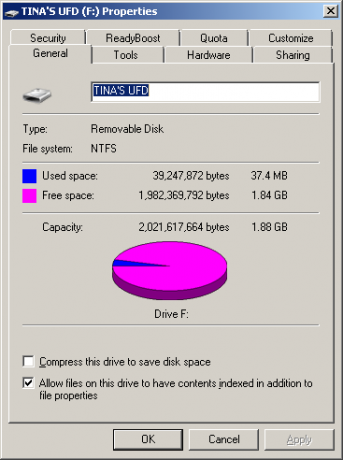
For å finne klyngestørrelsen på en NTFS-stasjon, bruk hurtigtasten> [WINDOWS] + [R] og Kjør-vinduet åpnes. Sørg for at du kjører oppgaven med administratorrettigheter. Type> cmd inn i tekstlinjen og klikk> OK. Kjør deretter kommandoen> fsutil fsinfo ntfsinfo [stasjonsbokstav] og traff> Tast inn.
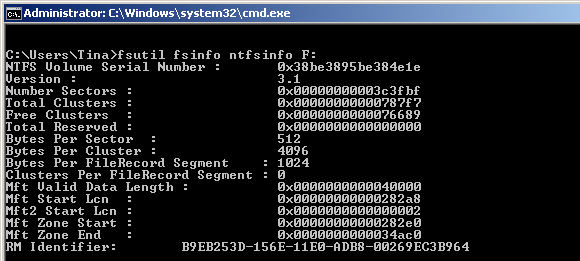
I Windows XP og Windows 7 kan du også vise og endre klyngestørrelse ved bruk av tredjepartsapplikasjoner, som Easeus Partition Master.
Hvis du likte denne artikkelen, kan du også være interessert i disse:
- Hvordan optimalisere USB-stasjon med NTFS Hvordan optimalisere USB-stasjon med NTFS Les mer [Windows XP]
- Slik løser du et ødelagt Windows NTFS-filsystem med Ubuntu Slik løser du et ødelagt Windows NTFS-filsystem med Ubuntu Les mer
- Hvordan få korrupte USB-hoppstasjoner til å fungere igjen Hvordan få korrupte USB-hoppstasjoner til å fungere igjen Les mer
- Macnifying OS X: Introduksjon og arbeid med NTFS-stasjoner Macnifying OS X: Introduksjon og arbeid med NTFS-stasjoner Les mer
Hvilket filsystem foretrekker du på lagringsenhetene dine, og hvorfor? Har du noen gang hatt problemer med å bruke NTFS, og hvordan kunne du fikse det?
Bildepoeng: ionuticlanzan, iQoncept
Tina har skrevet om forbrukerteknologi i over et tiår. Hun har en doktorgrad i naturvitenskap, en diplom fra Tyskland og en MSc fra Sverige. Hennes analytiske bakgrunn har hjulpet henne med å utmerke seg som teknologijournalist ved MakeUseOf, hvor hun nå administrerer søkeordforskning og drift.

